深度技术系统一直都是用户们最喜欢使用的windows系统,今天windows7之家小编就为大家带来了深度W7 64 ISO系统安装教程,其实深度W7 64 ISO系统安装的方法还是比较简单的,希望大家都能学会。下面就是深度W7 64 ISO系统安装教程了,希望大家能够喜欢。
1、打开下载的系统镜像文件,右击选择“解压Deepin_Win7 SP1_Ultimate_X86_201407.iso”。如图1所示
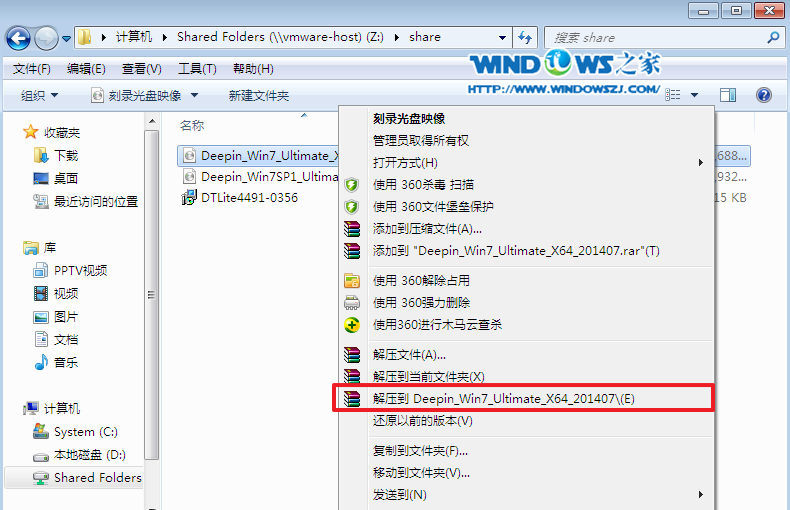
深度W7 64 ISO系统安装教程图1
2、双击“setup.exe”.如图2所示
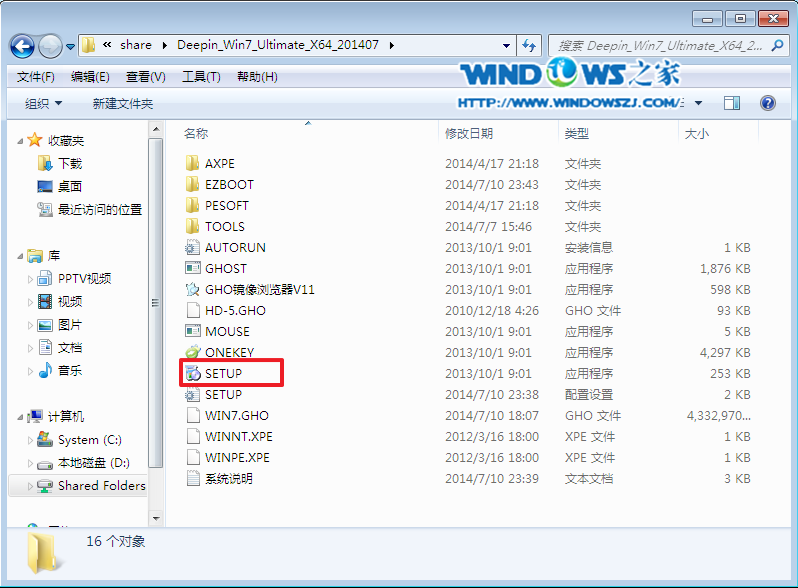
深度W7 64 ISO系统安装教程图2
3、点击“安装WIN7 X86系统第一硬盘分区”。如图3所示
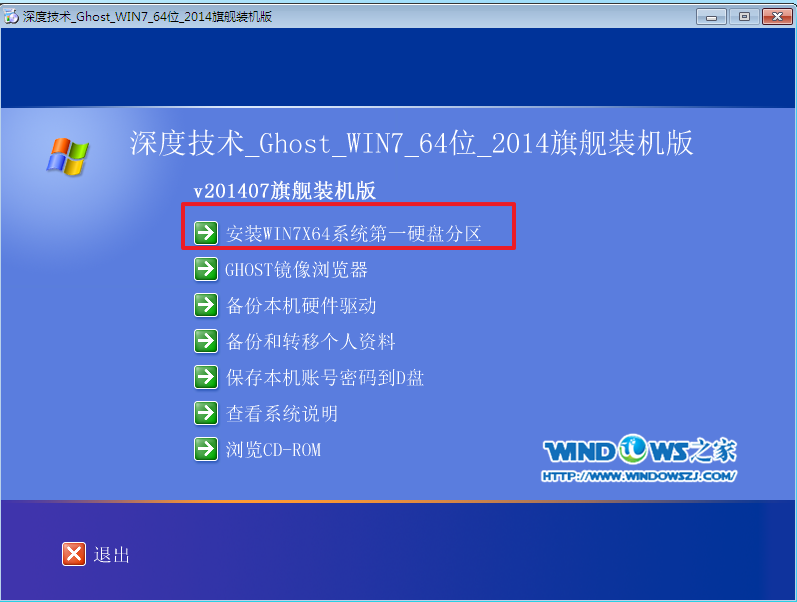
深度W7 64 ISO系统安装教程图3
4、选择“安装”,再按“确定”,如图4所示。安装成功后,按“确定”,如图5所示。点击“打开”之后选择映像文件(扩展名为.iso),最后选择“确定”。如图6所示
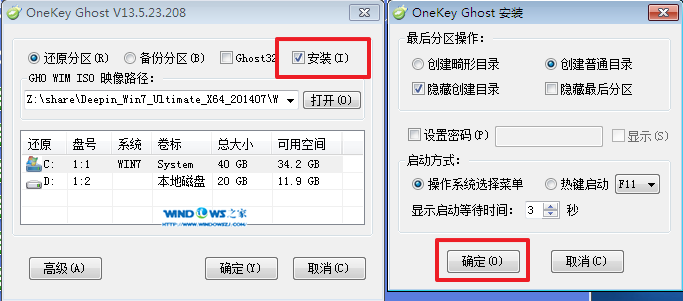
深度W7 64 ISO系统安装教程图4
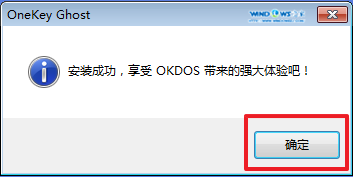
深度W7 64 ISO系统安装教程图5

深度W7 64 ISO系统安装教程图6
5、选择“是”,立即重启。如图7所示
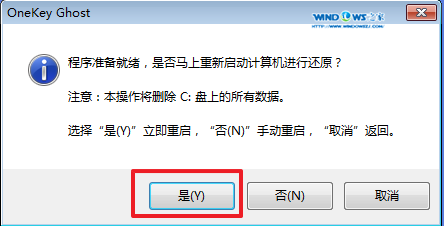
深度W7 64 ISO系统安装教程图7
6、因为是完全自动进行安装的,所以安装过程相关顺序这里不做一一解释。我们耐心等待硬盘装windows7系统 完成即可。如图8、图9、图10所示:
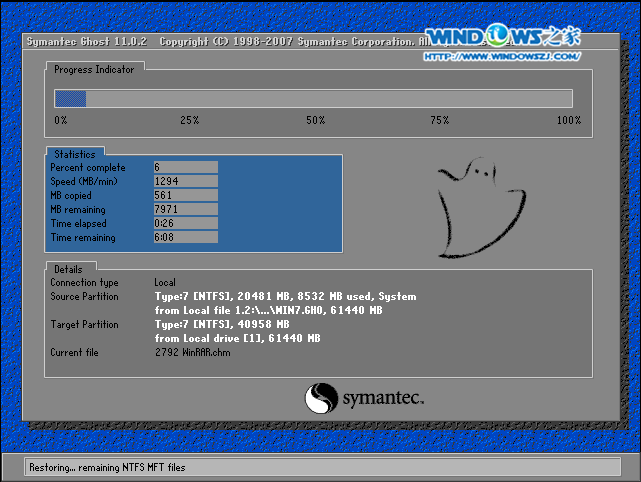
深度W7 64 ISO系统安装教程图8
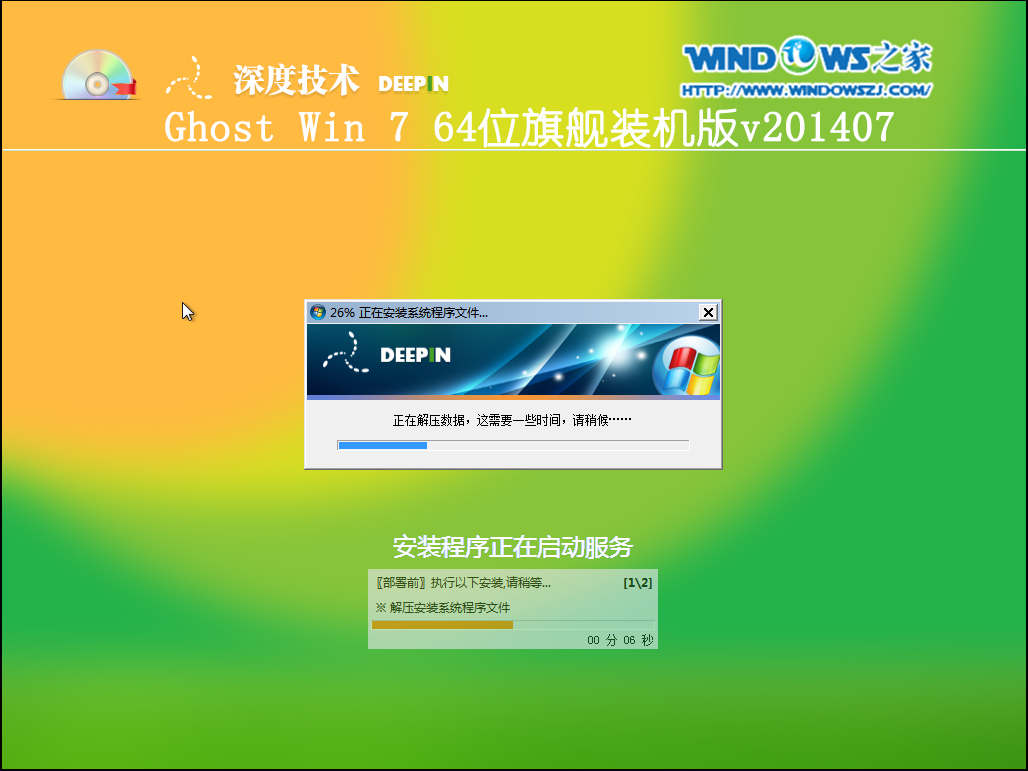
深度W7 64 ISO系统安装教程图9
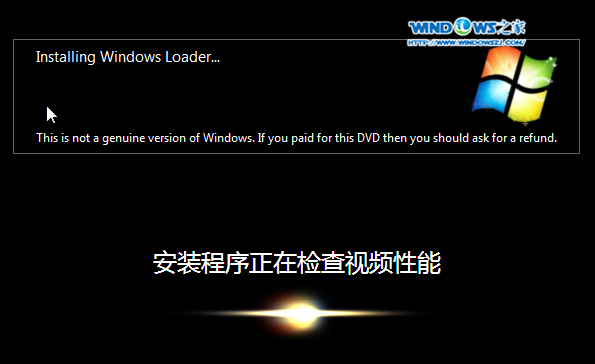
深度W7 64 ISO系统安装教程图10
7、重启后,系统就安装好了,如图11所示
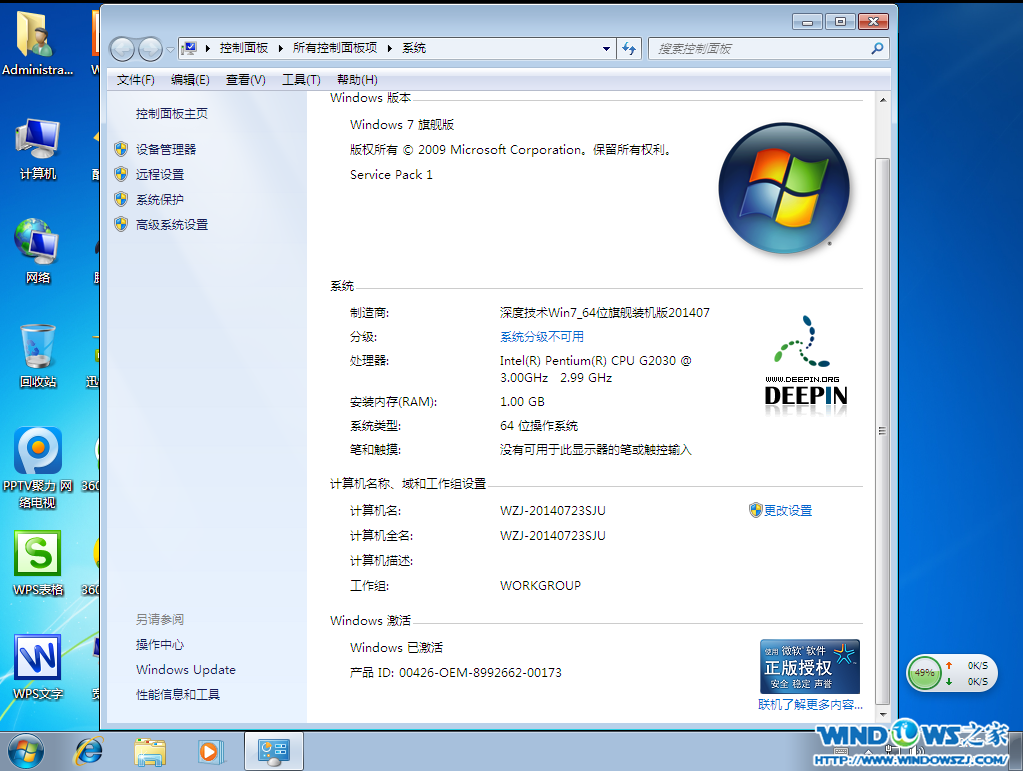
深度W7 64 ISO系统安装教程图11
综上所述的全部内容就是windows7之家小编带来的深度W7 64 ISO系统安装教程了。相信聪明的网友看完上面的教程都对深度W7 64 ISO系统安装方法有了一定的了解和认识。大家都可以直接动手去安装一下。想要安装windows xp系统的可以去深度xp系统官网里查看教程。